Времето за изтощаване на батерията на лаптопа е намалено драстично след надстройка на Windows 10 1809?
ЗащотоЛаптопът се източва бързоИма много причини.Като например много висока яркост и светлина на екрана, система, заредена с много ненужни програми и процеси за архивиране, батерия, използвана дълго време и несъвместима с други операционни системи, моля, използвайте различен или дублиран тип зарядно устройство.Или изборът на грешен план за захранване също може да причини този проблем.
Ако все още се борите с това, ето как да помогнете на лаптопа си да пести енергия.
Батерията на лаптопа се изтощава бързо
- Първо, препоръчваме да изключите всички периферни устройства, когато не се използват.Няма захранващи периферни устройства, които черпят енергия от лаптопа, което означава, че лаптопът постепенно ще изтощи батерията, когато не е включен.
- Деинсталирайте всеки софтуер, предоставен с вашия компютър, който не използвате.Просто се уверете, че не деинсталирате драйвера.
- Високата яркост също може да повлияе на батерията и живота ви.Високата яркост е много вредна за очите ви.Високата яркост отнема огромно количество енергия от лаптоп.Моля, регулирайте яркостта на екрана на лаптопа на ниско средно ниво.
- Подобно на захранването на монитора, захранването на подсветката на клавиатурата също може да изтощи батерията на лаптопа.Първо, не забравяйте да изключите подсветката на клавиатурата, когато не ви е необходима.
- Изключете Wi-Fi и Bluetooth, когато не са необходими.И двата безжични адаптера използват батерия, за да сканират за мрежи и устройства и да останат свързани.
- Винаги използвайте марково зарядно устройство в лаптопа си.Използването на други видове дублиращи се зарядни устройства може да навреди на живота на батерията.
- Ако вашият лаптоп е стар, вероятно трябва да знаете, че батерията е загубила способността си да съхранява електричество.След известно време това се случва с всяко електронно устройство.Можете да опитате да калибрирате отново батерията, като я заредите и я изтощите до 0% няколко пъти.
- Ако това не работи, опитайте да видите какво използва батерията.В Windows направете Ctrl + Shift + Esc, за да видите колко ресурси се използват.
Проверете кои приложения изтощават батерията ви
- В настройките на батерията щракнете върху "приложениеотизползване на батерията„Вариант.
- Показва прозореца Използване на батерията на всички приложения с всички приложения и процента на консумация на батерията.
- Идентифицирайте много мощно приложение, което смятате, че използвате, и вижте дали искате да ограничите използването, да деактивирате или изтриете това приложение.
Инсталирайте най-новите актуализации на Windows
Освен това следвайте стъпките по-долу, за да инсталирате най-новата актуализация чрез Windows Update и проверете дали това помага за разрешаването на проблема.
- Отворете менюто "Старт" и въведете Windows Update в лентата за търсене.
- Щракнете върху Windows Update и проверете за актуализации.
- Изтеглете и инсталирайте, ако има чакащи актуализации.
Включете режима за пестене на енергия
Режимът за пестене на енергия позволява на потребителя да контролира консумацията на енергия от батерията за максимално време за включване.Като активирате функцията за пестене на батерията, вашата система автоматично ще ограничи всички приложения, работещи във фонов режим.
За да активирате режима за пестене на енергия, изпълнете следните стъпки:
- Отидете на Настройки и щракнете върху Система.
- Щракнете върху опцията за батерията от лявата страна на прозореца на системата.
- Намерете настройки за пестене на батерията и превключете настройката
- Автоматично включване на режима за пестене на енергия, ако батерията ми е изтощена.
- Преместете плъзгача в подходящата позиция.
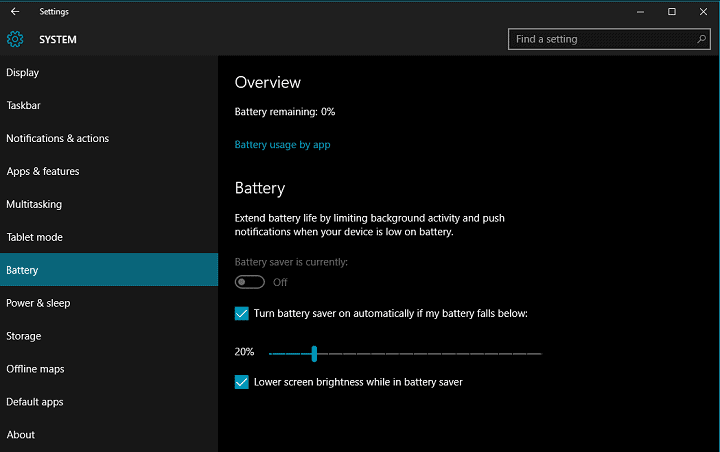
Деактивирайте фоновите приложения
Много приложения на Windows 10 работят във фонов режим, за да поддържат информацията актуализирана.Те обаче изтощават батерията, дори когато не я използвате.Въпреки това, Windows 10 има специален раздел за активиране/деактивиране на тези фонови приложения:
- Отворете менюто "Старт", щракнете върху "Настройки" и отидете на "Поверителност".
- Преминете към секцията „Фонови приложения“ и ще видите всички фонови приложения в десния панел.
- Просто изключете тези, които не ви трябват.
Деактивирайте бързото стартиране
- Натиснете Windows + R, въведетеpowercfg.cpl,След това щракнете върху OK.
- От менюто вляво изберете Изберете какво прави бутонът за захранване.
- Щракнете върху Промяна на настройките, които в момента не са налични.
- Премахнете отметката от „Активиране на бързо стартиране (препоръчително)“ под „Настройки за изключване“.
Смяна на дефектна батерия
Ако горните решения не работят за вас, най-вероятно това е хардуерен проблем, а не софтуерен проблем.Това означава, че трябва да проверите състоянието на батерията.
- Проверете здравето на батерията на лаптопа в Windows 10
- Натиснете Windows + R, въведетеpowercfg/batteryreport,ТогаваКликнете върхуСигурен.
- Това ще генерира доклад за здравето на батерията на вашия лаптоп.
Докладът ще ви каже проектния капацитет на батерията, както и нейния пълен капацитет на зареждане.Ако има голяма разлика между двете, време е да смените батерията.
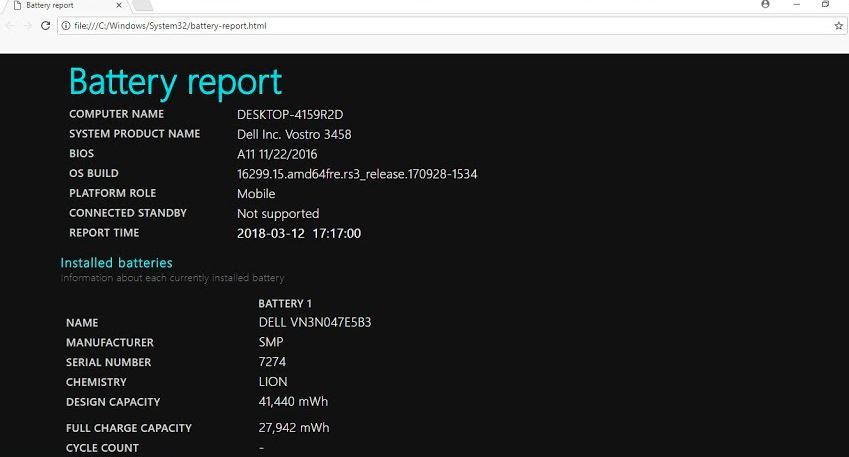

![В Windows 10 лаптопите източват ли енергия? [Как да реша]](https://oktechmasters.org/wp-content/uploads/2020/11/low-battery-low-battery-stockpack-pixabay-846x530.png)
![[Коригирано] Microsoft Store не може да изтегля приложения и игри](https://oktechmasters.org/wp-content/uploads/2022/03/30606-Fix-Cant-Download-from-Microsoft-Store.jpg)
![[Коригирано] Microsoft Store не може да изтегля и инсталира приложения](https://oktechmasters.org/wp-content/uploads/2022/03/30555-Fix-Microsoft-Store-Not-Installing-Apps.jpg)

